Boîte de dialogue Options d’importation MIDI
La boîte de dialogue Options d’ importation MIDI permet de personnaliser les paramètres que Dorico Elements utilise pour traduire les données MIDI dans un projet Dorico lors de l’importation et de l’ouverture des fichiers MIDI.
Vos paramètres d’importation MIDI sont enregistrés dans la mémoire de piste, ce qui vous permet de les réutiliser automatiquement quand vous ouvrez ou importez des fichiers MIDI intégrant des pistes identiques.
Vous pouvez ouvrir la boîte de dialogue Options d’importation MIDI en procédant de l’une des manières suivantes :
-
Sélectionnez et importez un fichier MIDI à partir de l’Explorateur de fichiers/Finder macOS.
-
Sélectionnez et ouvrez un fichier MIDI à partir de l’Explorateur de fichiers/Finder macOS.
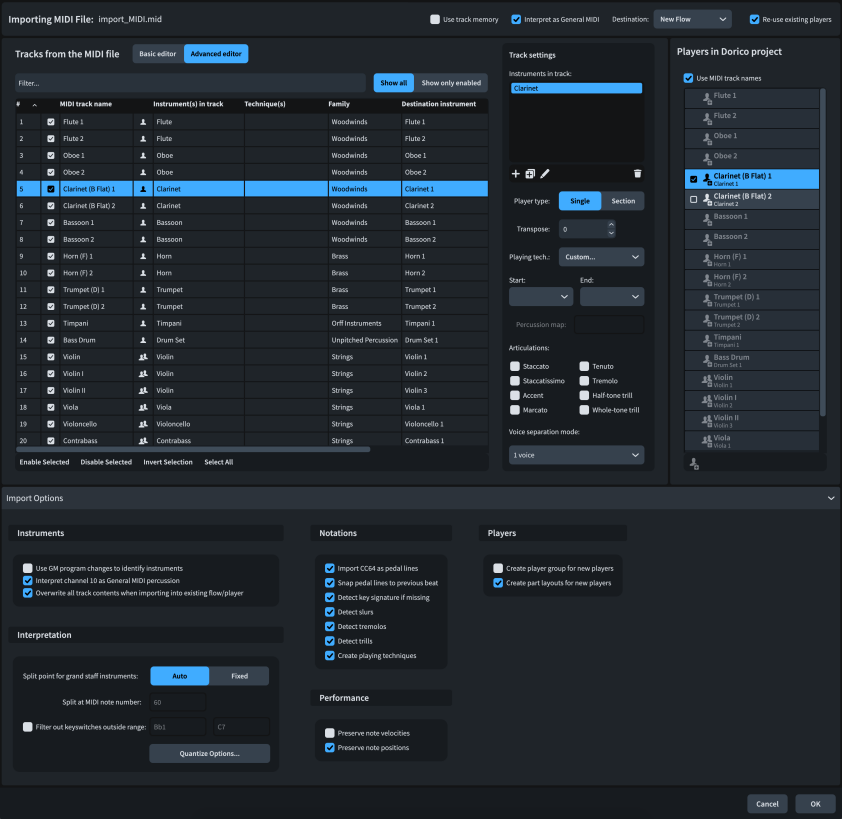
En haut de la boîte de dialogue Options d’importation MIDI, vous pouvez trouver les options suivantes :
- Importer le fichier MIDI
-
Indique le nom du fichier MIDI que vous allez importer ou ouvrir.
- Utiliser la mémoire de piste
-
Permet à la fois d’appliquer les paramètres enregistrés dans la mémoire de piste au fichier MIDI actuel, et d’enregistrer les paramètres du fichier MIDI actuel dans la mémoire de piste pour pouvoir les réutiliser à l’importation ou à l’ouverture de fichiers MIDI dont les pistes portent les même noms.
- Interpréter en tant que General MIDI
-
Permet à Dorico Elements d’utiliser des messages Program Change MIDI au début des pistes. Ces messages déterminent les types d’instruments qui sont utilisés sur les pistes. La piste qui utilise le canal 10 est automatiquement interprétée comme une piste de percussions non chromatiques, dont les différentes percussions sont assignées conformément à la norme General MIDI pour la batterie.
Il est recommandé de désactiver cette option pour les fichiers MIDI qui ne sont pas conformes aux conventions General MIDI.
- Destination
-
Permet de sélectionner le bloc dans lequel le fichier MIDI sera importé. Vous pouvez importer des données MIDI dans un nouveau bloc ou dans un bloc que contient déjà le projet, si vous souhaitez remplacer certaines pistes au sein de ce bloc, par exemple. Cette option n’est disponible qu’en cas d’importation de fichiers MIDI.
- Réutiliser des instrumentistes existants
-
Permet de déterminer à quels instrumentistes les pistes du fichier MIDI sont assignées. Cette option n’est disponible qu’en cas d’importation de fichiers MIDI.
-
Quand cette option est activée, le paramètre Remplacer tout le contenu des pistes en cas d’importation dans un bloc/instrumentiste existant de la section Options d’importation détermine si les pistes du fichier MIDI importé doivent fusionner avec les instrumentistes que contient déjà le projet, ou si elles doivent les remplacer.
-
Quand elle est désactivée, les pistes sont importées en tant que nouveaux instrumentistes.
-
Pistes à partir du fichier MIDI
Tableau regroupant toutes les pistes du fichier MIDI que vous importez ou ouvrez. Vous pouvez activer/désactiver les pistes pour l’importation et changer leur type d’instrumentiste, leur instrument et leurs techniques de jeu.
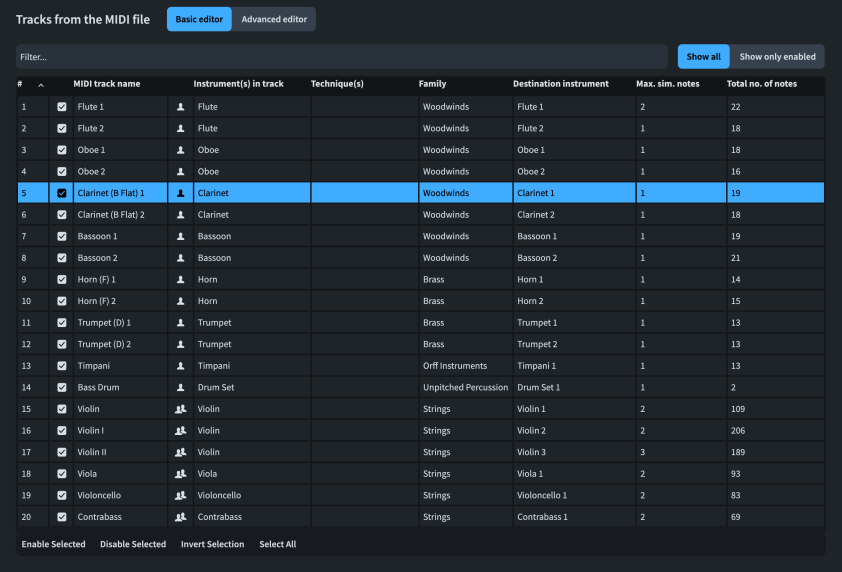
En haut du tableau, vous pouvez trouver les commandes de filtrage suivantes :
-
Champ Filtrer : Permet de filtrer les pistes en fonction de leur nom, de leur instrument ou de leur famille.
-
Visibilité des pistes : Permet d’afficher soit toutes les pistes, soit uniquement les pistes activées pour l’importation.
Le tableau contient les colonnes suivantes :
-
# : Numéros des pistes.
-
Cases d’activation : Permettent d’activer/désactiver les pistes pour l’importation.
-
Nom de la piste MIDI : Indique le nom de la piste dans le fichier MIDI.
-
Type d’instrumentiste : Indique le type d’instrumentiste de la piste. Vous pouvez changer le type d’un instrumentiste en double-cliquant sur son icône. Celles-ci correspond à l’un des types d’instrumentistes suivants :
-
Instrumentiste individuel

-
Instrumentiste de section

-
-
Instrument(s) de la piste : Instruments qui ont été identifiés pour la piste. Vous pouvez changer un instrument en double-cliquant sur le champ et en sélectionnant un autre instrument dans le sélecteur d’instruments qui apparaît. Si vous souhaitez qu’une piste utilise plusieurs instruments, il vous faut configurer les options de l’éditeur avancé.
-
Technique(s) : Indique la technique de jeu identifiée pour la piste. Vous pouvez changer de technique de jeu en double-cliquant sur le champ et en sélectionnant une autre technique de jeu dans le menu. Si vous souhaitez qu’une piste utilise plusieurs techniques de jeu, il vous faut configurer les options de l’éditeur avancé.
Conseil-
Il n’est pas nécessaire de définir la technique de jeu naturelle ou legato car Dorico Elements crée automatiquement des liaisons d’expression quand l’option Détecter les liaisons d’expression est activée dans la section Options d’importation.
-
Dorico Elements insère les techniques de jeu correspondantes aux positions nécessaires dans la partition quand l’option Créer des techniques de jeu est activée dans la section Options d’importation.
-
-
Famille : Indique à quelle famille appartient l’instrument de la piste. Si la piste contient plusieurs instruments, c’est la famille du premier qui est indiquée.
-
Instrument de destination : Indique à quel instrument du projet la piste va être assignée. Vous pouvez changer l’instrument de destination en double-cliquant sur le champ et en sélectionnant un autre instrument dans le menu, par exemple afin d’assigner plusieurs pistes à un même instrument de destination.
-
Max. de notes sim. : Indique le nombre de notes pouvant être jouées simultanément sur la piste. Cette indication vous permet de déterminer si une piste représente un instrument unique, plusieurs instruments ou un instrument utilisant un système de portées.
-
Nbre total de notes : Indique le nombre total de notes que contient la piste. Si une piste ne contient aucune note, il n’est peut-être pas nécessaire de l’importer.
Vous pouvez cliquer sur chacun des en-têtes de colonnes pour changer l’ordre de tri.
La barre d’action située en bas du tableau contient les options suivantes :
-
Activer la sélection : Permet d’activer les pistes sélectionnées pour l’importation.
-
Désactiver la sélection : Permet de désactiver les pistes sélectionnées pour l’importation.
-
Inverser la sélection : Permet d’inverser le statut de sélection des pistes.
-
Tout sélectionner : Permet de sélectionner toutes les pistes.
Options de l’éditeur avancé
Options avancées qui permettent de configurer l’assignation de la piste sélectionnée aux instrumentistes du projet.
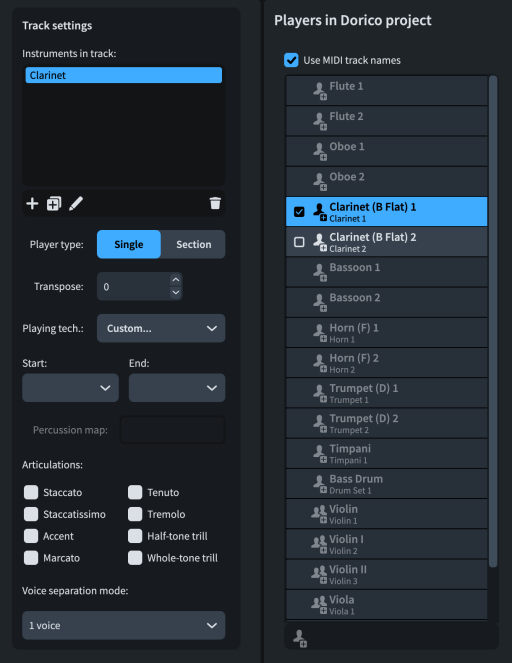
Les options de l’Éditeur avancé options sont réparties entre les sections suivantes :
- Paramètres de la piste
-
Liste qui regroupe les instruments de la piste sélectionnée dans le tableau Pistes à partir du fichier MIDI et permet de visualiser ou modifier les options qui déterminent comment Dorico Elements va interpréter la piste.
-
Liste Instruments de la piste : Liste de tous les instruments de la piste sélectionnée. Vous pouvez changer les instruments à partir de cette liste, et par exemple ajouter le nombre de cors qui correspond à la valeur du champ Max. de notes sim. pour une piste qui regroupe un ensemble de cors, afin de veiller à ce que chaque instrument ne joue qu’une seule note à la fois.
Les notes des accords sont réparties entre les instruments des pistes en fonction de leur hauteur. Les piccolos reçoivent ainsi des notes plus hautes que les flûtes, par exemple.
La barre d’action située en bas de la liste contient les options suivantes :
-
Ajouter un instrument
 : Permet d’ouvrir le sélecteur d’instruments afin d’ajouter un nouvel instrument à la piste.
: Permet d’ouvrir le sélecteur d’instruments afin d’ajouter un nouvel instrument à la piste. -
Dupliquer l’instrument
 : Permet de dupliquer l’instrument sélectionné.
: Permet de dupliquer l’instrument sélectionné. -
Changer d’instrument
 : Permet d’ouvrir le sélecteur d’instruments afin de changer l’instrument sélectionné.
: Permet d’ouvrir le sélecteur d’instruments afin de changer l’instrument sélectionné. -
Supprimer l’instrument
 : Permet de supprimer l’instrument sélectionné.
: Permet de supprimer l’instrument sélectionné.
-
-
Type d’instrumentiste : Permet de définir le type d’instrumentiste de la piste.
-
Transposition : Permet de transposer la piste du nombre défini de demi-tons.
-
Tech. de jeu : Permet de sélectionner les techniques de jeu de la piste, par exemple quand plusieurs pistes qui représentent des techniques de jeu différentes sont assignés à un même instrumentiste.
-
Début : Technique de jeu utilisée au début de la piste.
-
Fin : Technique de jeu utilisée à la fin de la piste.
Par exemple, pour une partie de violon qui alterne entre pizzicato et arco en utilisant deux pistes du fichier MIDI, si vous sélectionnez Pizzicato/Arco, Dorico Elements comprendra qu’il faut insérer des techniques de jeu pizz. et arco aux positions adéquates.
-
-
Percussion Map : Permet de sélectionner une Percussion Map pour la piste. Cette option est uniquement disponible pour les kits de percussions.
-
Articulations : Permet de sélectionner les articulations qui pourront être créées sur toutes les notes de la piste.
-
Mode de séparation des voix : Permet de sélectionner une méthode de traitement des voix pour les accords. Cette option est uniquement disponible quand une piste est assignée à un seul instrument. Quand vous assignez une seule piste à plusieurs instruments ou plusieurs pistes à un seul instrumentiste, Dorico Elements répartit automatiquement les notes entre les voix.
-
1 voix : Toutes les données musicales de la piste sont assignées à la même voix.
-
2 voix (auto) : Les données musicales de la piste sont assignées à deux voix sur une même portée.
-
2 voix (point de partage fixe) : Les données musicales de la piste sont assignées à deux voix et réparties entre deux portées en fonction du point de partage défini dans la section Options d’importation.
-
2 voix (éclater) : Les données musicales de la piste sont assignées à deux voix dont chacune possède sa propre portée. Cette option peut être utile pour les instruments à frettes.
-
4 voix clavier (auto) : Les données musicales de la piste sont assignées à quatre voix réparties entre deux portées. Il est recommandé de choisir cette option pour les instruments qui utilisent des systèmes car les textures de clavier courantes sont alors automatiquement détectées (la basse et la mélodie avec des accords internes, par exemple).
-
-
- Instrumentistes du projet Dorico
-
Liste des instrumentistes du projet auxquels les pistes vont être assignées, y compris les instrumentistes que contenait déjà le projet et les nouveaux instrumentistes du fichier MIDI importé. L’icône de chaque instrumentiste indique s’il s’agit d’un nouvel instrumentiste et le type de cet instrumentiste :
-
Instrumentiste individuel

-
Instrumentiste de section

Quand vous sélectionnez un instrument dans la liste Instruments de la piste de la section Paramètres de la piste, l’instrumentiste qui lui est assigné s’affiche en surbrillance dans la liste Instrumentistes du projet Dorico.
Vous pouvez assigner des instruments à d’autres instrumentistes en cliquant sur un instrumentiste disponible dans la liste. Seuls les instrumentistes de même type et utilisant le même instrument sont disponibles. Par exemple, si plusieurs pistes représentent des techniques différentes jouées par un même instrument, vous pouvez toutes les assigner au même instrumentiste.
Quand aucun instrument n’est assigné à un nouvel instrumentiste, il est automatiquement supprimé.
-
Utiliser les noms des pistes MIDI : Permet d’attribuer les noms des pistes MIDI aux instrumentistes.
-
Ajouter un nouvel instrument à la piste
 : Permet d’assigner l’instrument sélectionné à un nouvel instrumentiste. Cette option est uniquement disponible quand vous avez assigné plus d’un instrument à un même instrumentiste.
: Permet d’assigner l’instrument sélectionné à un nouvel instrumentiste. Cette option est uniquement disponible quand vous avez assigné plus d’un instrument à un même instrumentiste.
-
Options d’importation
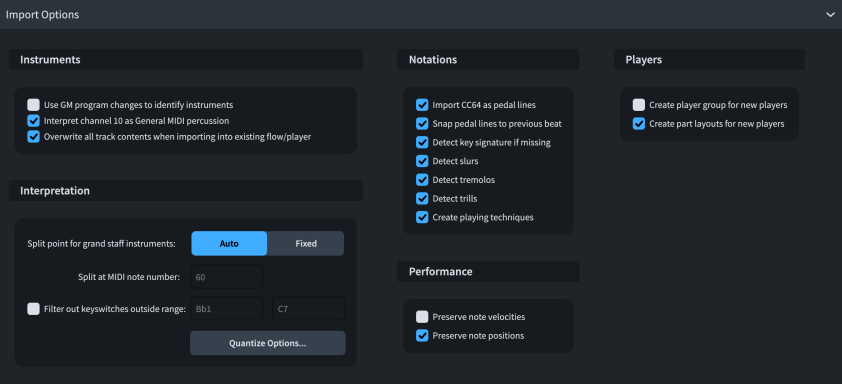
La section Options d’importation comprend les sous-sections suivantes :
- Instruments
-
Options qui déterminent comment Dorico Elements identifie et traite les instruments du fichier MIDI importé.
-
Utiliser les changements de programme GM pour identifier les instruments : Permet d’indiquer à Dorico Elements qu’il doit se baser sur des messages Program Change MIDI pour identifier les instruments, et non sur les noms des pistes.
-
Interpréter le canal 10 en tant que percussions General MIDI : Permet d’indiquer à Dorico Elements qu’il doit interpréter les pistes qui utilisent le canal 10 comme répondant à la norme de batterie General MIDI.
-
Remplacer tout le contenu des pistes en cas d’importation dans un bloc/instrumentiste existant : Quand cette option est activée, les pistes importées remplacent les données musicales préexistantes des instrumentistes de destination. Quand elle est désactivée, les pistes importées fusionnent avec les données musicales préexistantes des instrumentistes de destination. Cette option ne s’applique que quand des données MIDI sont importées dans un bloc préexistant.
-
- Interprétation
-
Options qui déterminent comment Dorico Elements interprète les Key Switchs et les données musicales pour clavier du fichier MIDI importé.
-
Point de partage pour les instruments qui utilisent des systèmes : Permet de choisir la méthode de répartition des notes entre les portées des instruments qui utilisent des systèmes.
-
Auto : Dorico Elements détermine automatiquement des points de partage en fonction du contexte musical.
-
Fixe : Dorico Elements utilise le point de partage défini.
-
-
Scinder au numéro de note MIDI : Permet de définir le numéro de note MIDI à partir duquel les notes sont réparties entre les portées. Cette option est uniquement disponible quand l’option Fixe a été sélectionnée pour le paramètre Point de partage pour les instruments qui utilisent des systèmes.
-
Exclure les Keyswitchs hors de l’intervalle : Permet de définir l’intervalle de hauteurs utilisé pour les notes du fichier MIDI. Les notes plus hautes/basses que l’intervalle défini sont omises.
-
Options de quantification : Permet d’ouvrir la boîte de dialogue Options de quantification MIDI afin de personnaliser les options de quantification.
À noterLes options de quantification configurées ici sont liées à celles de la section et de la boîte de dialogue Options d’importation MIDI.
-
- Notations
-
Options qui déterminent comment sont traitées et détectées les notations (par exemple, les lignes de pédales et les liaisons d’expression) du fichier MIDI importé.
À noter-
Les paramètres de notation configurés ici sont liés à ceux de la section et de la boîte de dialogue Options d’importation MIDI.
-
Quand l’option Détecter l’armure s’il n’y en a pas est activée, Dorico Elements crée une armure unique au début du bloc. Cette option donne les meilleurs résultats avec les données musicales dont le centre tonal est fort et ne module pas.
-
- Performance
-
Options qui déterminent dans quelle mesure l’interprétation originale du fichier MIDI doit être préservée pour la lecture. Elles n’affectent pas la façon dont les notes MIDI importées sont notées, car ceci est déterminé par les options de quantification.
À noterLes paramètres de performance configurés ici sont liés à ceux de et de la boîte de dialogue Options d’importation MIDI.
- Instrumentistes
-
Options qui déterminent comment les instrumentistes et les dispositions sont traités.
Par exemple, si vous importez un fichier MIDI dans un projet afin d’en faire une partition pour orchestre, vous pouvez importer les instrumentistes dans un groupe d’instrumentistes sans créer pour eux de dispositions de parties supplémentaires.